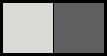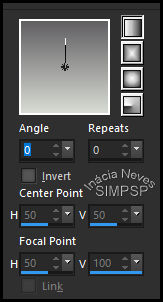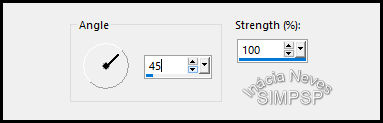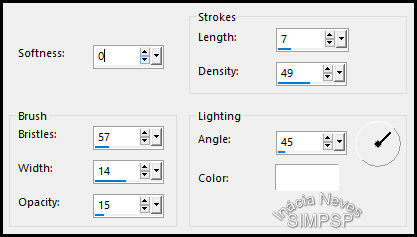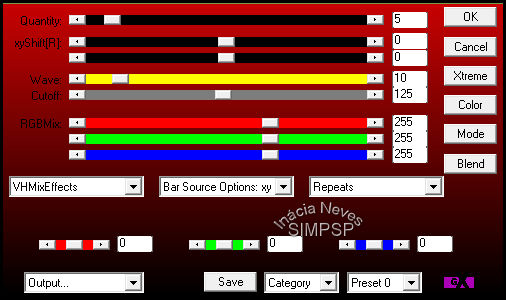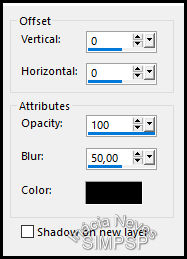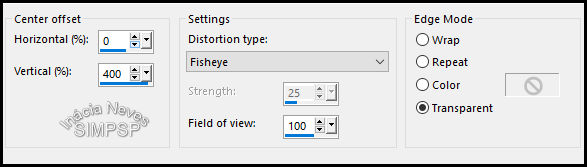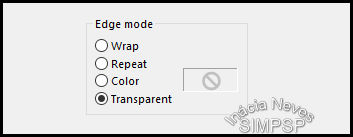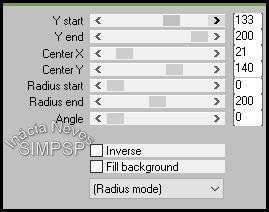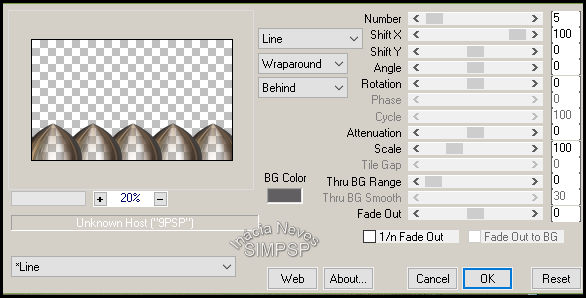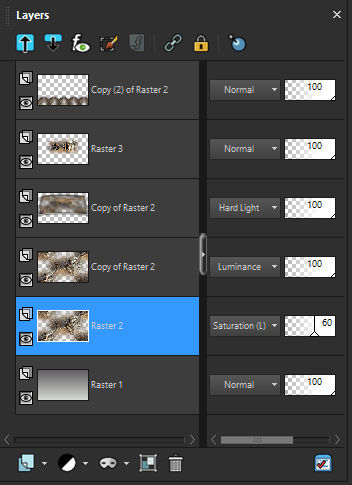|
Materiais: 1 Tube Principal à sua escolha 1 Misted de Paisagem à sua escolha myway_inacia.png Plugins: AP 02 (Distorts/Blurs) > Distort - Bars Mura's Meister > Pole Transform Mura's Meister > Copies
Efeitos do Corel PaintShop Pro 2022 Ultimate
Roteiro:
1- Escolher duas cores do Misted de Paisagem. Eu escolhi as cores:
Foreground: #d8dbd4 (cor clara) Background: #615f62 (cor escura) Formar um gradiente Style: Linear > Angle: 0 > Repeats: 0.
2- Abrir uma transparência 1000 x 600 px. Pintar com o gradiente Linear. Layers > New Raster Layer. Selections > Select All.
3- Ativar o Misted de Paisagem. Edit > Copy. Ativar o trabalho. Edit > Paste Into Selection. Selections > Select None.
4- Effects > Image Effects > Seamless Tiling > Default. Adjust > Blur > Motion Blur:
Edit > Repeat Montion Blur. Effects > Edge Effects > Enhance.
5- Layers > Duplicate. Edit > Repeat Duplicate Layer. Fechar a visibilidade das layers Copy of Raster 2 e Copy (2) of Raster 2 Ativar a layer Raster 2. Effects > Art Media Effects > Brush Strokes:
6- Ativar e abrir a visibilidade da layer Copy of Raster 2. Effects > Plugins > AP 02 (Distorts/Blurs) > Distort - Bars:
7- Selections > Select All. Selections > Modify > Contract > Number of Pixels: 20. Selections > Invert. Layers > New Raster Layers. Pintar com o gradiente Linear em uso. Effects > 3D Effects > Drop Shadow:
Selections > Select None. Layers > Merge > Merge Down.
8- Effects > Distortion Effects > Lens Distortion:
Effects > 3D Effects > Drop Shadow:
Objects > Align > Top. Layers > Properties > General > Blend Mode: Hard Light ou ao seu gosto.
9- Ativar o Misted de Paisagem. Edit > Copy. Ativar o trabalho. Edit > Paste as New Layer. Com a ferramenta PIC, ajustar a paisagem no efeito ao seu gosto.
Adjust > Sharpness > Sharpen More.
10- Ativar e abrir a visibilidade layer Copy(2) Of Raster 2. Effects > Geometric Effects > Circle:
Image > Resize > 70% > All Layers desmarcado.
11- Effects > Plugins > Mura's Meister > Pole Transform:
12- Effects > Plugins > Mura's Meister > Copies:
13- Effects > 3D Effects > Drop Shadow:
14- OPCIONAL: Ativar a layer Raster 2. Layers > Duplicate. Layers > Properties > General > Blend Mode: Luminance. Ativar novamente a layer Raster 2. Layers > Properties > General > Blend Mode: Saturation(L) > Opacity: 60% ou ao seu gosto. Verificar as Layers e Blends:
15- Fazer as Bordas: Image > Add Borders > 1 px > Symmetric > Color: #615f62 (cor escura). Image > Add Borders > 1 px > Symmetric > Color: #d8dbd4 (cor clara). Image > Add Borders > 1 px > Symmetric > Color: #615f62 (cor escura).
16- Selections > Select All. Image > Add Borders > 20 px > Symmetric > Color: #d8dbd4 (cor clara). Effects > 3D Effects > Drop Shadow:
Selections > Select None. Image > Add Borders > 10 px > Symmetric > Color: #615f62 (cor escura). Image > Add Borders > 20 px > Symmetric > Color: #d8dbd4 (cor clara).
17- Ativar o tube Principal escolhido. Edit > Copy. Ativar o trabalho. Edit > Paste as New Layer. Reduzir e aplicar Drop Shadow à sua escolha.
18- Abrir myway_inacia.png. Edit> Copy. Edit > Paste as New Layer. Posicionar e aplicar efeitos à sua escolha.
19- Image > Add Borders > 1 px > Symmetric > Color: #000000 (preto).
20- Se desejar redimensione o trabalho. Aplicar sua marca d'água ou assinatura. File > Export > JPEG Optimizer.
Tutorial criado por
Inácia Neves para o SIM PSP em
18/08/2022.
Versão:
Créditos Versão:
Misted Paisagem:
Marise
Tube Principal:
PqnaAlice
WordArt:
myway_inacia
Sinta-se à vontade para enviar suas versões. Terei todo o prazer em publicá-las em nosso site.
|